Mục lục
Mục lục
Khi laptop mất chuột cảm ứng, người dùng thường gặp khó khăn trong thao tác. Nguyên nhân có thể đến từ phần mềm, phần cứng hoặc do vô tình tắt chức năng touchpad. Ở bài viết dưới đây, Phúc Anh xin gửi đến bạn những cách khắc phục tình trạng này.

Laptop mất chuột cảm ứng là lỗi phổ biến mà nhiều người dùng gặp phải. Nguyên nhân chính thường do driver touchpad bị lỗi, cài đặt hệ thống bị thay đổi hoặc phần cứng touchpad gặp sự cố. Việc cập nhật Windows không đúng cách cũng có thể khiến chuột cảm ứng laptop ngừng hoạt động.

Trước khi thực hiện sửa chữa, cần xác định laptop mất chuột cảm ứng do phần mềm hay phần cứng. Khởi động lại laptop và kiểm tra touchpad có hoạt động trong BIOS không. Nếu touchpad hoạt động bình thường trong BIOS nhưng không hoạt động trong Windows, đây là lỗi phần mềm.

Nhiều laptop có phím tắt để bật tắt touchpad. Thường là tổ hợp phím Fn kết hợp với F7, F8 hoặc F9 tùy theo hãng. Kiểm tra và nhấn phím tắt này để kích hoạt lại chuột cảm ứng laptop nếu đã bị tắt nhầm.
Mở Device Manager bằng cách nhấn Windows + X và chọn Device Manager. Tìm mục "Mice and other pointing devices" hoặc "Human Interface Devices". Nhấn chuột phải vào touchpad driver và chọn "Update driver". Chọn "Search automatically for drivers" để Windows tự động tìm và cài đặt driver mới nhất.

Nếu cập nhật driver không khắc phục được lỗi laptop mất chuột cảm ứng, hãy thử khôi phục driver cũ. Trong Device Manager, nhấn chuột phải vào touchpad driver và chọn "Properties". Chuyển sang tab "Driver" và nhấn "Roll Back Driver" nếu tùy chọn này có sẵn.
Mở Windows Settings bằng phím Windows + I. Chọn "Devices" sau đó chọn "Touchpad". Đảm bảo touchpad được bật trong mục "Touchpad". Kiểm tra các cài đặt độ nhạy và tùy chọn gesture để đảm bảo touchpad hoạt động tối ưu.

Truy cập Control Panel và tìm "Mouse". Trong cửa sổ Mouse Properties, kiểm tra các tab để tìm cài đặt touchpad. Một số laptop có tab riêng cho touchpad settings. Đảm bảo touchpad được enable và các cài đặt phù hợp.

Nếu các cách trên không hiệu quả, hãy gỡ hoàn toàn driver touchpad. Trong Device Manager, nhấn chuột phải vào touchpad driver và chọn "Uninstall device". Khởi động lại laptop để Windows tự động cài đặt driver mặc định.
Nếu laptop mất chuột cảm ứng sau khi cài đặt phần mềm mới, hãy sử dụng System Restore. Gõ "System Restore" trong Start Menu và chọn điểm khôi phục trước khi lỗi xảy ra. Điều này sẽ khôi phục hệ thống về trạng thái hoạt động bình thường.

Nếu đã thử tất cả các cách khắc phục mà touchpad laptop vẫn không hoạt động, có thể phần cứng touchpad đã bị hỏng. Dấu hiệu nhận biết là touchpad không phản hồi ngay cả trong BIOS. Trường hợp này cần đưa laptop đến trung tâm bảo hành hoặc cửa hàng sửa chữa uy tín.
Laptop mất chuột cảm ứng là lỗi có thể khắc phục được bằng các cách đơn giản. Hầu hết trường hợp chỉ cần cập nhật driver hoặc điều chỉnh cài đặt là touchpad sẽ hoạt động trở lại. Thực hiện đúng thứ tự các bước hướng dẫn sẽ giúp bạn khắc phục lỗi một cách hiệu quả nhất.
Theo dõi Phúc Anh để biết được nhiều mẹo hay hơn bạn nhé!
Bài viết khác
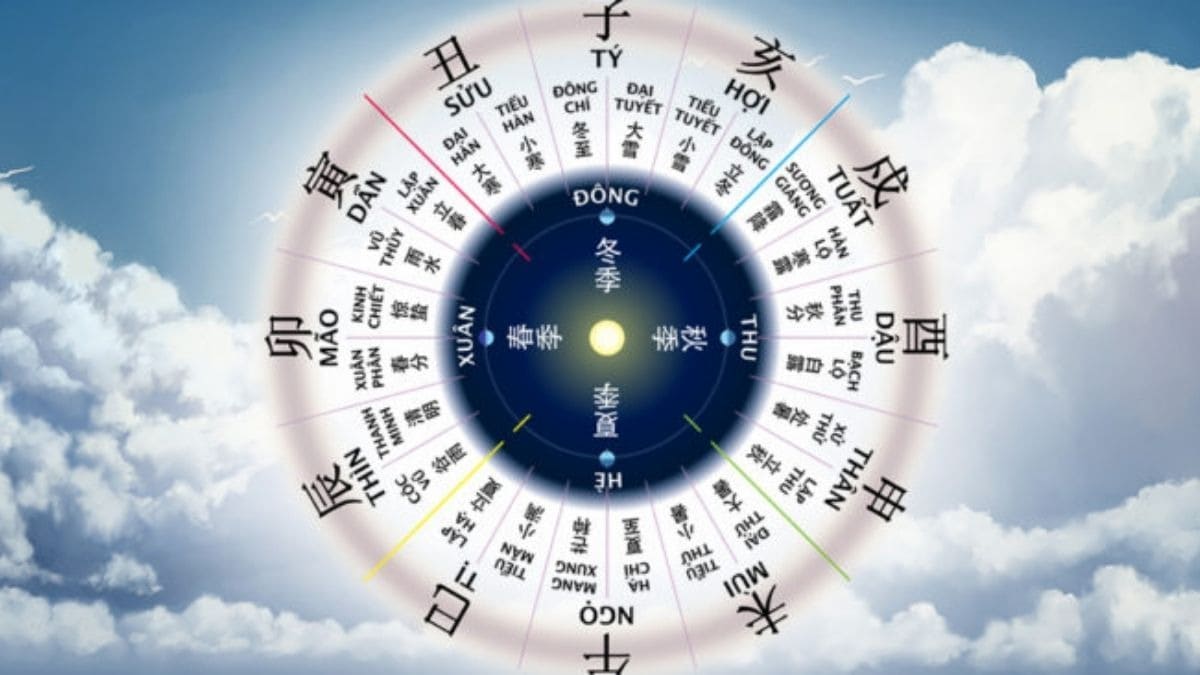


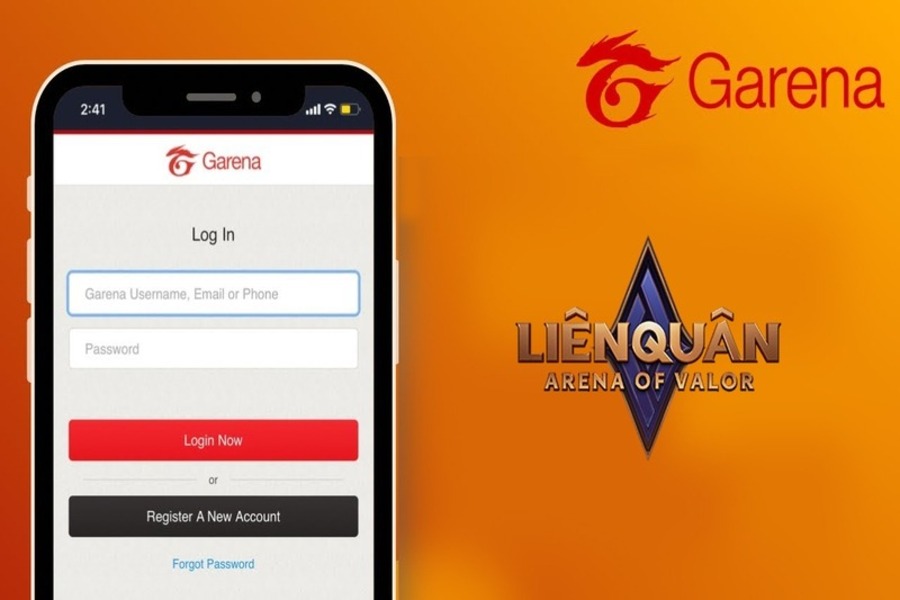
|
Phòng bán hàng trực tuyến
Địa chỉ: Tầng 4, 89 Lê Duẩn, phường Cửa Nam, Hà Nội Điện thoại: 1900 2164 (ext 1) Hoặc 0974 55 88 11  Chat zalo Bán hàng trực tuyến Chat zalo Bán hàng trực tuyến Email: banhangonline@phucanh.com.vn [Bản đồ đường đi] |
Showroom Phúc anh 15 xã đàn
Địa chỉ: 15 Xã Đàn, phường Kim Liên, Hà Nội. Điện thoại: (024) 3968 9966 (ext 1)  Chat zalo Phúc Anh 15 Xã Đàn Chat zalo Phúc Anh 15 Xã Đàn
Email: phucanh.xadan@phucanh.com.vn Giờ mở cửa từ 08h00 đến 21h00 [Bản đồ đường đi] |
Trụ sở chính/ Showroom PHÚC ANH 152 TRẦN DUY HƯNG
Địa chỉ: 152-154 Trần Duy Hưng, phường Yên Hoà, Hà Nội. Điện thoại: (024) 3968 9966 (ext 2)  Chat zalo Phúc Anh 152 Trần Duy Hưng Chat zalo Phúc Anh 152 Trần Duy Hưng
Email: phucanh.tranduyhung@phucanh.com.vn Giờ mở cửa từ 08h00 đến 21h00 [Bản đồ đường đi] |
PHÒNG KINH DOANH PHÂN PHỐI
Địa chỉ: Tầng 5, 134 Thái Hà, phường Đống Đa, Hà Nội. Điện thoại: 097 322 7711 Email: kdpp@phucanh.com.vn [Bản đồ đường đi] |
|
PHÒNG DỰ ÁN VÀ KHÁCH HÀNG DOANH NGHIỆP
Địa chỉ: Tầng 5,134 Thái Hà, phường Đống Đa, Hà Nội. Điện thoại: 1900 2164 (ext 2)  Chat zalo Dự án và khách hàng Doanh nghiệp Chat zalo Dự án và khách hàng Doanh nghiệp Hoặc 038 658 6699 Email: kdda@phucanh.com.vn [Bản đồ đường đi] |
SHOWROOM Phúc Anh 89 Lê Duẩn
Địa chỉ: 89 Lê Duẩn, phường Cửa Nam, Hà Nội. Điện thoại: (024) 3968 9966 (ext 6)  Chat zalo với Phúc Anh 89 Lê Duẩn Chat zalo với Phúc Anh 89 Lê Duẩn Email: phucanh.leduan@phucanh.com.vn Giờ mở cửa từ 08h00 đến 21h00 [Bản đồ đường đi] |
showroom PHÚC ANH 134 THÁI HÀ
Địa chỉ: 134 Thái Hà, phường Đống Đa, Hà Nội. Điện thoại: (024) 3968 9966 (ext 3)  Chat zalo với Phúc Anh 134 Thái Hà Chat zalo với Phúc Anh 134 Thái Hà Email: phucanh.thaiha@phucanh.com.vn Giờ mở cửa từ 08h đến 21h00 [Bản đồ đường đi] |
Showroom Phúc anh 141 phạm văn đồng
Địa chỉ: 141-143 Phạm Văn Đồng (ngã ba Hoàng Quốc Việt - Phạm Văn Đồng), phường Phú Diễn, Hà Nội Điện thoại: (024) 3968 9966 (ext 5)  Chat zalo Phúc Anh 141 Phạm Văn Đồng Chat zalo Phúc Anh 141 Phạm Văn Đồng
Email: phucanh.phamvandong@phucanh.com.vn Giờ mở cửa từ 08h00 đến 21h00 [Bản đồ đường đi] |
Hãy Like fanpage Phúc Anh để trở thành Fan của Phúc Anh ngay trong hôm nay!
Phúc Anh 15 Xã Đàn, Đống Đa, Hà Nội
Điện thoại: (024) 35737383
Phúc Anh 152 - 154 Trần Duy Hưng, Cầu Giấy, Hà Nội
Điện thoại: (024) 37545599
Phúc Anh 169 Thái Hà, Đống Đa, Hà Nội
Điện thoại: (024) 38571919
Phúc Anh 150 Nguyễn Văn Cừ, Long Biên, Hà Nội
Điện thoại: (024) 39689966
Phúc Anh 141 - 143 Phạm Văn Đồng, Cầu Giấy, Hà Nội
Sản phẩm Gaming: (Nhánh 1)
PC Gaming (Nhánh phụ 1)
Laptop Gaming, Màn hình Gaming (Nhánh phụ 2)
Bàn phím, Chuột, Gear (Nhánh phụ 3)
Sản phẩm, giải pháp cho doanh nghiệp: (Nhánh 2)
Máy chủ, Máy Workstation lắp ráp, Thiết bị mạng, Hệ thống lưu trữ (Nhánh phụ 1)
Laptop cao cấp, Máy Workstation đồng bộ (Nhánh phụ 2)
Máy tính cho doanh nghiệp, Phần mềm bản quyền (Nhánh phụ 3)
Máy in, máy chiếu, máy văn phòng cho doanh nghiệp (Nhánh phụ 4)
Thiết bị bán hàng siêu thị (Nhánh phụ 5)
Sản phẩm, Giải pháp camera an ninh, nhà thông minh: (Nhánh 3)
Camera, máy chấm công, chuông cửa có hình, khóa thông minh, thiết bị nhà thông minh

